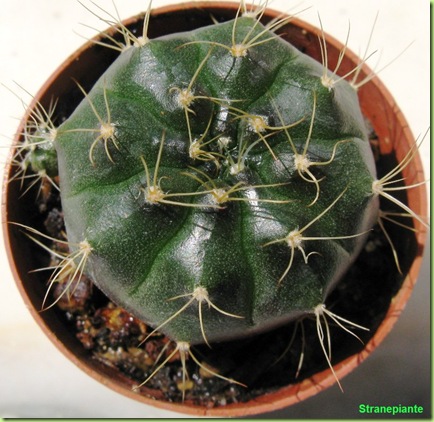Grazie all’incoraggiamento di dgrossato mi sono deciso ad istallare il CHDK sulla mia Canon A720 IS.
Avevo già letto la guida che mi ha proposto ma alla fine ci avevo rinunciato, c’erano troppe incertezze, non sapevo che significasse rendere Bootable l’sd ed altri dubbi, ma alla fine ci ho provato.
Adesso mi tocca studiare e provare le caratteristiche che ho istallato…
Comunque la procedura di istallazione è molto semplice, spiego qui di seguito come ho fatto per la mia Canon A720IS (così se dovessi rifarlo tra qualche tempo non dovrò rileggermi pag su pag in inglese :D), ma la procedura è uguale per le altre macchinette digitali:
Materiale:
- Una schedina SD di 2 giga (ho usato una da 4 giga senza problemi, ma lo sconsigliavano, cmq non maggiore di 4 giga)
- Un lettore di schedine SD da collegare al pc tramite USB.
- Il programma da istallare (CHDK) scaricabile in base alla vostra macchinetta fotografica da qui: CHDK Download.
- Il programma per rendere la schedina SD utilizzabile (perdonate i termini non tecnici) e Bootable da qui: CardTricks.
Procedimento:
1) Procurarsi i file menzionati sopra, riguardo alla scelta del pacchetto CHDK, dovete sapere il firmware della vostra macchinetta, nel caso della mia potevo sceglierne solo uno, altrimenti per conoscerlo fate così:
--- Inserite l’SD nel lettore e poi collegate al pc tramite usb.
--- Aprite la cartella dell’sd come se fosse un hard disk esterno o una pennina usb, quindi da “risorse del computer” per xp o da “computer” per vista.
--- Creare nella schedina, vicino alle cartelle già presente, o cmq senza approfondirvi nelle cartelle, quindi nella prima cartella che vi si apre (root), un file.txt, rinominate questo file in “vers.req" o "ver.req” (dipende dal tipo di macchinetta), nel dubbio gli ho inseriti entrambi (se quando create il nuovo file .txt vicino al nome “Nuovo documento” non vedete .txt dovete abilitare la visualizzazione delle estensioni file nel vostro pc, altrimenti il file che creerete sarà ver.req.txt).
--- Reinserire la schedina nella macchina fotografica, accenderla in modalità “visualizza” quella per vedere le foto scattate, non per scattare, premere il tasto “FUNC. SET” mantenerlo premuto e premere il tasto “DISP.”
--- Appariranno sullo schermo delle scritte tra cui la versione del firmware, per la A720 IS è GM1.00C quindi scegliete il corrispondente pacchetto CHDK; tra “Complete” e “Small” ho scelto complete…. non facciamoci mancare nulla!!!
2) Rendere la schedina pronta per copiarci il CHDK, la procedura formatterà la schedina:
--- Aprite il programma CardTricks che avete scaricato poco prima, togliete l’sd dalla macchinetta ed inseritela nel lettore, poi nel pc.
--- Scompattare l’archivio contenente CardTricks (si aprirà una cartella con un file e un’altra cartella) cliccare sul file e partirà il programma.
--- Cliccate sull’immagine dell’sd nel riquadro in alto a sinistra e selezionare l’sd, qui attenzione, perchè se avete altre periferiche di archiviazione collegate verranno elencate anche quelle, selezionata l’sd desiderata cliccare sul tasto “Format as FAT” si aprirà una finestra nera con i dettagli della procedura e lo stato di avanzamento, alla fine (dopo qualche minuto) raggiunto il 100% si chiuderà. Ora dalla schermata del programma CardTricks (che sarà rimasta aperta) cliccate su “Make Bootable”. Così avete finito con questo programma. E siete a buon punto…
3) Istallare il CHDK sulla schedina:
--- Scompattate l’archivio contenente i file CHDK, il mio si chiama: a720-100c-0.9.8-781-full.zip
--- Aprite la cartella scompattata e copiate i file:
- DISKBOOT.BIN
- PS.FI2
- vers.req (se non lo avevate creato prima)
- CHDK (ho copiato anche questa cartella, che nella versione “Small” non è presente)
--- Incollate i file nella schedina sd.
--- Fate “rimozione sicura” o cmq togliete la schedina dal pc e abbassate verso “lock” il pirulino bianco presente sulla schedina.
--- Inseritela nella macchinetta fotografica.
--- Posizionate l’interruttore della macchina fotografica su “visualizza” (quindi non la modalità per fare le foto).
--- Accendete la macchinetta e avrete un bello schermo nero (dato che nella trasformazione in FAT della schedinn verrà cancellato tutto il suo contenuto), cliccate sul tasto “invia a stampante”, non so com'è sugli altri modelli, sulla mia macchinetta è tondo con un led al centro e sopra un icona di una stampante con un ondina. Vi si aprirà il menu del CHDK, pieno di funzioni per me incomprensibili e anche con 4 giochini :D
ora cerco di capire cosa farci…
p.s. questa procedura non dovrebbe far decadere la garanzia in quanto non va a toccare il firmware, e per tornare allo stato iniziale basta togliere il programma dall’sd …. cmq non mi ritengo responsabile di problemi o danni provocati da questa guida, se lo fate è sotto vostra responsabilità!
Buona fortuna!!!
[Aggiornamenti]
Per i time lapse vedi i link nei commenti al post precedente.
Finalmente ho trovato qualcosa in Italiano
Ok, con gli script non avevo capito nulla... ma basta smanettere un pò, ho messo questo per time lapse proposto da dgrossato, ed ho scattato le mie prime 50 foto in sequenza!!!!!!! fantastico!!!! ora devo diminuire la risoluzione e capire come non far ciucciare tutta la batteria... o come alimentare a rete la fotocamera, che non sarebbe male!
lo script per timelapses linkato sopra permette di impostare due tempi, il primo "Interval (secs)" è il tempo di intervallo tra uno scatto e l'altro. Il secondo "Interval (1/10 sec)" non ho ancora capito a che serve.... ma le basi per un buon timelapses ci sono tutte, devo però testare la durata della batteria....